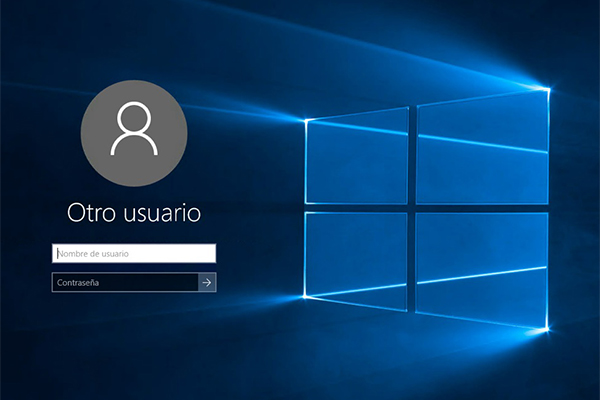
Por padrão, Quando Windows 10 começa, mostra-lhe o Tela de autenticação ou fazer login e pede a senha para acessar. Embora possa parecer um pouco confiante, e em parte é, com esta forma de acesso são Apresentando parte do seu credenciais, Neste caso, seu usuário. Por conseguinte, é suficiente para alguém que gostaria de acesso para tentar obter a senha.
Para aumento, ainda mais, o Segurança acesso ou autenticação no Windows 10 Você vai mostrar como fazer isso, na tela inicial do, Além da solicitação de senha, Você também solicitada pelo usuário. Desta forma, Se uma pessoa tenta autenticar o computador, Primeiro você vai precisar saber o usuário, e então, Além disso, a senha.
Como fazer o Windows 10 pede-lhe para o nome de usuário e senha na tela inicial do
Para fazer mais seguro seu sistema com o Windows 10, Vamos configurar o sistema operacional para que você não só pedir a senha em cada inicialização de sessão, Mas que pedimos também o usuário. Siga estes passos:
Passo 1. Ele abre uma janela de execução de comandos. Você pode fazer este pressionando o Windows + R (Vitória + R). Uma vez, abrir a janela, escreve Regedit e clique em Okey. Isto fará com que abra o Editor do registro.
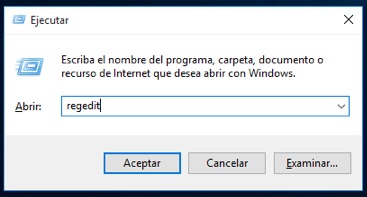
Passo 2. Na parte da esquerda no Editor do registro, Percorrer o árvore para o seguinte caminho
1 | HKEY_LOCAL_MACHINE\SOFTWARE\Microsoft\Windows\CurrentVersion\Policies\System |
Passo 3. Uma vez no caminho indicado, na parte da direito Você verá uma série de registros. Entre eles, Há um chamado dontdisplaylastusername.
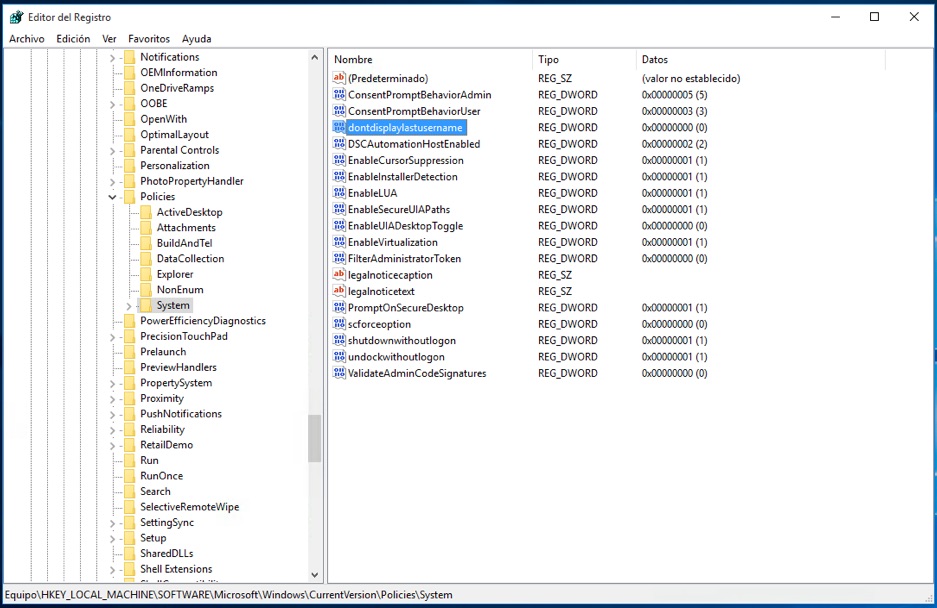
Por padrão, Isto registo está localizada a 0. Para realizar nossa missão, Só temos de mudar Esse valor para 1.
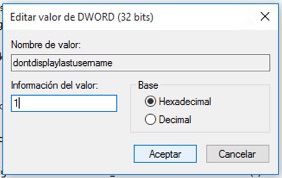
Desta forma, Nós acabamos de adicionar um segurança extra nosso sistema operacional Windows 10 fazendo isso, Agora, sempre que vamos ao login, Temos que apresentar nome de usuário e senha, tornando-se mais difícil acesso para quem quiser acessar sem a nossa permissão.
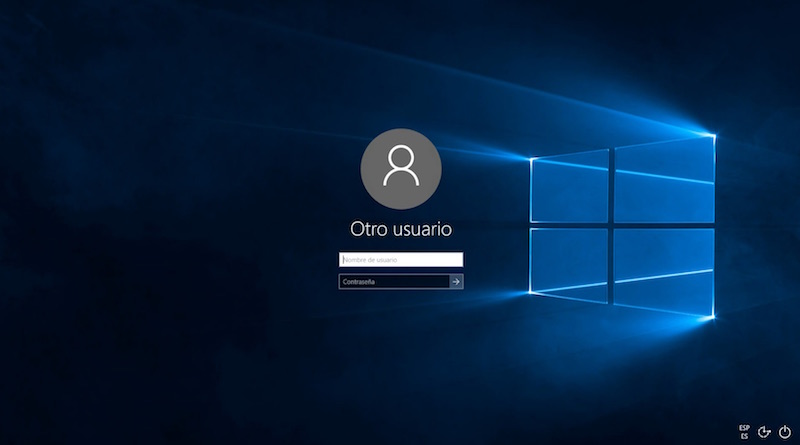
E assim será a sua nova janela de login.

















 Windows
Windows 









